视频会议系统简要使用说明
视频会议系统使用手册 (1)
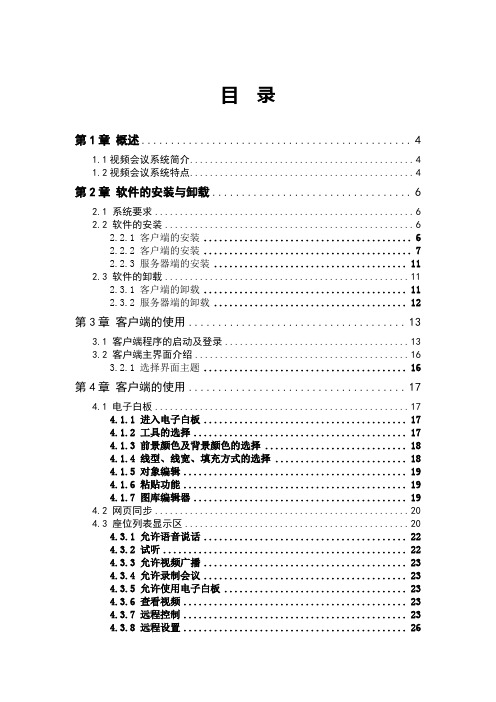
目录第1章概述 (4)1.1视频会议系统简介 (4)1.2视频会议系统特点 (4)第2章软件的安装与卸载 (6)2.1 系统要求 (6)2.2 软件的安装 (6)2.2.1 客户端的安装 (6)2.2.2 客户端的安装 (7)2.2.3 服务器端的安装 (11)2.3 软件的卸载 (11)2.3.1 客户端的卸载 (11)2.3.2 服务器端的卸载 (12)第3章客户端的使用 (13)3.1 客户端程序的启动及登录 (13)3.2 客户端主界面介绍 (16)3.2.1 选择界面主题 (16)第4章客户端的使用 (17)4.1 电子白板 (17)4.1.1 进入电子白板 (17)4.1.2 工具的选择 (17)4.1.3 前景颜色及背景颜色的选择 (18)4.1.4 线型、线宽、填充方式的选择 (18)4.1.5 对象编辑 (19)4.1.6 粘贴功能 (19)4.1.7 图库编辑器 (19)4.2 网页同步 (20)4.3 座位列表显示区 (20)4.3.1 允许语音说话 (22)4.3.2 试听 (22)4.3.3 允许视频广播 (23)4.3.4 允许录制会议 (23)4.3.5 允许使用电子白板 (23)4.3.6 查看视频 (23)4.3.7 远程控制 (23)4.3.8 远程设置 (26)4.3.9 踢出会议室 (26)4.3.10 设为发言人 (27)4.4 演讲稿列表区 (27)4.5 实时音视频广播 (29)4.5.1 视频广播 (30)4.5.2 语音广播 (30)4.5.3 屏幕广播 (31)4.5.4 会议的录制 (32)4.6 文字消息讨论 (33)4.7 会议投票 (33)4.8 发送文件 (36)4.9 程序共享 (37)4.10 系统设置 (39)4.10.1 压缩 (39)4.10.2 多媒体设备 (41)4.10.3 会议室设定 (41)4.10.4 声音 (42)4.10.5 助理权限 (43)4.10.6 网络 (44)4.10.7 服务器 (44)4.10.8 个人属性 (45)4.11 自由发言模式 (46)4.12 当前发言人 (47)第5章服务器端的使用 (47)5.1 服务器端的启动 (47)5.2 服务器端的功能 (48)第6章系统管理平台的使用 (50)6.1 进入管理平台 (50)6.2 会议室的管理 (51)6.2.1 新建会议室 (51)6.2.2 会议日程的设置 (53)6.3 用户管理 (54)6.3.1 添加用户 (55)6.3.2 批量添加用户 (56)6.4 会议权限管理 (57)6.5 单收用户管理 (58)6.6 单收权限管理 (59)6.7 操作员管理 (60)6.8 公司管理 (62)6.9 服务器管理 (63)第7章公司管理平台的使用 (63)7.1 用户的管理 (64)7.1.1 添加用户 (64)7.1.2 批量添加用户 (65)7.2 会议室的管理 (66)7.2.1 新建会议室 (66)7.2.2 会议日程的管理 (67)7.3 会议权限管理 (69)7.4 单收用户管理 (70)7.5 单收权限管理 (71)第8章主持人管理平台的使用 (72)8.1 会议日程管理 (73)8.2 会议管理 (75)8.3 修改注册信息 (77)第9章助理管理平台的使用 (77)第10章视频录像播放器 (77)视频会议系统使用手册第1章概述1.1视频会议系统简介视频会议系统旨在达到运用电脑办公的企业进行多媒体资源管理、双向实时沟通、远程视频会议和远程培训目的。
视频会议系统操作说明
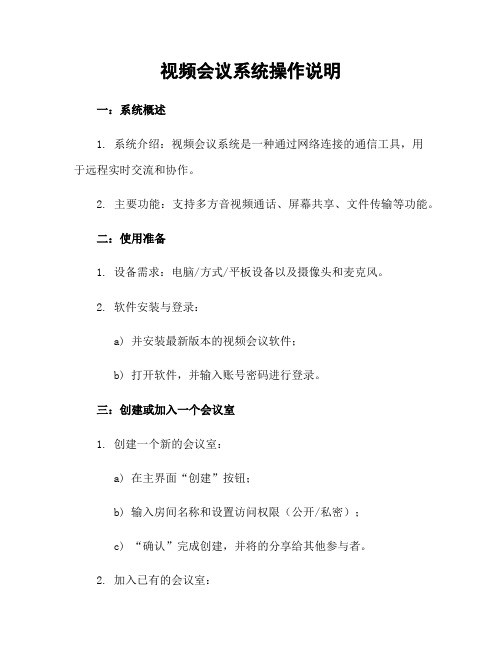
视频会议系统操作说明一:系统概述1. 系统介绍:视频会议系统是一种通过网络连接的通信工具,用于远程实时交流和协作。
2. 主要功能:支持多方音视频通话、屏幕共享、文件传输等功能。
二:使用准备1. 设备需求:电脑/方式/平板设备以及摄像头和麦克风。
2. 软件安装与登录:a) 并安装最新版本的视频会议软件;b) 打开软件,并输入账号密码进行登录。
三:创建或加入一个会议室1. 创建一个新的会议室:a) 在主界面“创建”按钮;b) 输入房间名称和设置访问权限(公开/私密);c) “确认”完成创建,并将的分享给其他参与者。
2. 加入已有的会议室:a)在主界面“加入”按钮;b)输入所提供给你们邀请人发送过来得到"Room ID";c)"Enter Room Id "后进去相应页面四:基本操作指南以下为常见操作说明:- 音频控制:a). 开启/关闭麦克风: 单击底部工具栏上对应图标即可切换状态.b). 其他成员静音解除静音 : 右键单击其他成员的视频窗口,选择“解除静音”或者"静音".c). 调整麦克风和扬声器: 底部工具栏上的设置图标, 进入设备配置界面。
- 视频控制:a). 开启/关闭摄像头:单击底部工具栏上对应图标即可切换状态。
b) 切换主讲人模式/画廊模式 : 在右侧菜单中相应按钮进行切换.c)调整分辨率与帧数:在设备配置页面可以自行更改.- 屏幕共享:a)屏幕共享按钮;b) 选择要分享的屏幕区域(全屏、某个程序等),并开始分享;c)"停止演示"后结束五:高级功能1. 文件传输:通过系统内置文件管理器实现,在会议过程中发送接收各种类型文件。
2. 影片播放:支持在线观看影片,并提供基本操作如暂停、快进等功能。
3. 白板博客: 提供一个虚拟白板以及涂鸦笔记。
用户可以一起编辑文档内容。
附件:无法律名词及注释:1. 音频控制 - 指能够开关麦克风和扬声器,调整音频输入输出的功能。
视频会议系统使用说明

视频会议系统使用说明一、威泰控制软件的使用1、打开机柜内视频会议设备及控制电脑。
2、双击桌面快捷方式“Shortcut to METAWS.exe”。
3、输入账号名称、账号密码后点击“确认”。
4、请双击“会议设置”进入会议列表对话框。
5、先选中左上方的“全部”,然后单击选中,最后点击“计划会议”。
注:例如选中左上方的“全部”后,已有一个会议在召开,6、设定类型请选择“立即开始”,设定时间与会议时间请自行选择,完成后请点击该对话框右上角“确认”按钮。
7、系统自动返回至会议列表对话框,已能看到新建的会议,单击“关闭”。
8、点击“会议控制”。
9、双击进入会议监控界面。
10、此为会议控制主界面。
可对各点进行申请主席、静音、禁图像、浏览点位、轮询点位等操作。
11、使用示例⑴如金华召开会议,请点击“金华”图标;如金义都市新区召开会议,请点击“金义都市”新区。
⑵单击控制->申请主席。
例如金义都市新区申请主席,成功后,金义都市新区图标上会有一把座椅。
⑶点击主会场,右键->广播,即成功的命令MCU把主会场摄像头图像下发至各分会场。
⑷点击分会场,可对该点位进行静音,取消静音等操作。
(灰色为不启用)⑸如需轮询各点位,请先单击选项->自动浏览间隔,设置“自动浏览间隔”为合适的时间后,点击确认。
勾选需要轮询的点位。
点击工具条上的轮询按钮,即开始轮询。
如需停止,再次点击该按钮即可。
⑹会议结束后,请点击控制->结束会议,最后自行关机。
一、视频矩阵的使用信号源号码AV输出位置号码END ENTER 信号源与显示的屏幕是可调的,可以参考视频矩阵连接表使用。
其中AV为图像和声音的意思,此系统其实并没有声音传输,所以AV也可用VIDEO代替。
END输入的结束。
ENTER输入的确认,按后即执行。
使用示例:。
(完整版)视频会议系统操作流程
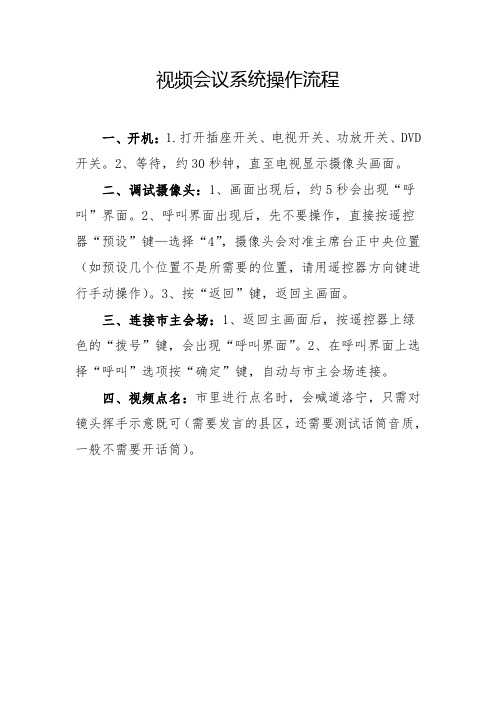
视频会议系统操作流程
一、开机:1.打开插座开关、电视开关、功放开关、DVD 开关。
2、等待,约30秒钟,直至电视显示摄像头画面。
二、调试摄像头:1、画面出现后,约5秒会出现“呼叫”界面。
2、呼叫界面出现后,先不要操作,直接按遥控器“预设”键—选择“4”,摄像头会对准主席台正中央位置(如预设几个位置不是所需要的位置,请用遥控器方向键进行手动操作)。
3、按“返回”键,返回主画面。
三、连接市主会场:1、返回主画面后,按遥控器上绿色的“拨号”键,会出现“呼叫界面”。
2、在呼叫界面上选择“呼叫”选项按“确定”键,自动与市主会场连接。
四、视频点名:市里进行点名时,会喊道洛宁,只需对镜头挥手示意既可(需要发言的县区,还需要测试话筒音质,一般不需要开话筒)。
视频会议系统操作指南
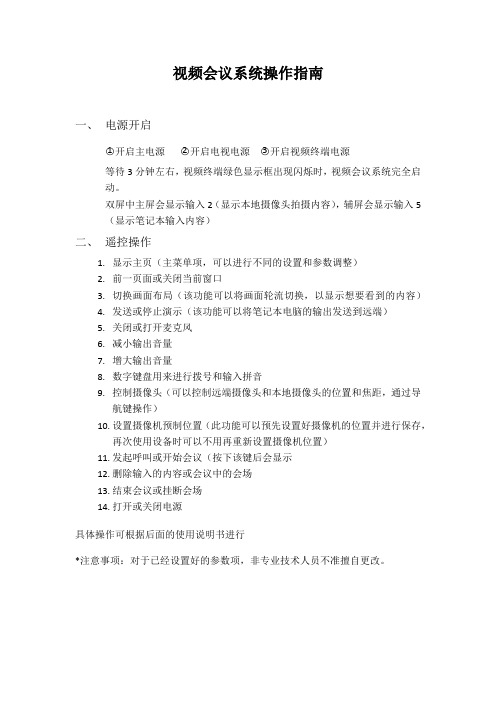
视频会议系统操作指南
一、电源开启
○1开启主电源○2开启电视电源○3开启视频终端电源
等待3分钟左右,视频终端绿色显示框出现闪烁时,视频会议系统完全启
动。
双屏中主屏会显示输入2(显示本地摄像头拍摄内容),辅屏会显示输入5
(显示笔记本输入内容)
二、遥控操作
1.显示主页(主菜单项,可以进行不同的设置和参数调整)
2.前一页面或关闭当前窗口
3.切换画面布局(该功能可以将画面轮流切换,以显示想要看到的内容)
4.发送或停止演示(该功能可以将笔记本电脑的输出发送到远端)
5.关闭或打开麦克风
6.减小输出音量
7.增大输出音量
8.数字键盘用来进行拨号和输入拼音
9.控制摄像头(可以控制远端摄像头和本地摄像头的位置和焦距,通过导
航键操作)
10.设置摄像机预制位置(此功能可以预先设置好摄像机的位置并进行保存,
再次使用设备时可以不用再重新设置摄像机位置)
11.发起呼叫或开始会议(按下该键后会显示
12.删除输入的内容或会议中的会场
13.结束会议或挂断会场
14.打开或关闭电源
具体操作可根据后面的使用说明书进行
*注意事项:对于已经设置好的参数项,非专业技术人员不准擅自更改。
视频会议系统使用说明书

视频会议系统使用说明书使用说明书目录第一章产品概述 (3)第二章系统功能及特色 (5)2.1产品特性 (5)2.2主要功能 (5)2.3核心技术 (9)2.3.1视频编码器 (9)2.3.2视频前后处理技术 (10)2.3.3音频编码器 (11)2.3.4音频前后处理技术 (11)2.3.5Q oS技术 (13)第三章使用须知 (16)3.1音频和视频设备 (16)3.1.1测试和配置声卡 (16)3.1.2确保您的计算机包括音频/视频会议所必需的硬件和软件 (17)3.2常用术语 (25)3.2.1常规术语 (25)3.2.2音频术语 (25)3.2.3视频术语 (27)3.3其他注意事项 (28)3.4客户端的安装 (29)第四章会议室登陆 (31)4.1通过IE登陆 (31)4.2通过客户端登陆 (33)第五章具体操作说明 (35)5.1会议室主界面 (35)1使用说明书5.2显示模式 (38)5.2.1窗口模式 (38)5.2.2分屏模式 (40)5.3会议模式 (42)5.3.1会议模式类别 (43)5.3.2会议模式选用 (44)5.3.3操作方法 (45)5.4视频的控制 (45)5.4.1视频的接入和断开 (46)5.4.2远程调节摄像头(视频) (48)5.4.3广播视(音)频 (48)5.4.4全屏视频 (50)5.4.5显示用户名称 (50)5.5音频控制 (51)5.5.1发言 (51)5.5.2调节音频设备 (54)5.6数据的控制 (55)5.6.1演讲稿 (55)5.6.2演示文档 (56)5.6.3整理白板列表 (57)5.6.4文字交流 (58)5.6.5屏幕广播 (59)5.7主席用户特权 (60)5.7.1申请成为主席 (60)5.7.2授予和剥夺发言权 (61)5.7.3广播视(音)频 (62)5.7.4远程调节摄像头 (62)5.7.5远程调节参数 (62)5.7.6锁定和解锁会议室 (64)5.7.7请出会议室 (65)5.7.8跑马灯设置 (66)5.8系统设置 (67)5.8.1视音频调节 (67)5.9会议的录制、回放及录制文件的导出 (72)5.10退出会议室 (72)2第一章产品概述视频会议实现了从传统的商务通讯模式,到集“视频、音频、数据、流媒体”为一体的网络视频会议新商务模式,依托该系统可以大规模为客户提供网络远程视频会议、远程商务洽谈、音视频聊天、企业远程培训、企业信息化、企业远程招聘、电子政务等业务,可广泛地应用于政府、企事业单位、教育系统、医疗、金融和广大的家庭、个人商务等,能够为客户提供多方面的远程视频服务。
网络视频会议系统操作指南

网络视频会议系统操作指南第一章:概述 (3)1.1 系统简介 (3)1.2 功能特点 (3)1.2.1 实时音视频通信 (3)1.2.2 多人会议 (3)1.2.3 数据共享与协作 (3)1.2.4 会议录制与回放 (3)1.2.5 系统兼容性 (4)1.2.6 安全可靠 (4)1.2.7 易用性 (4)第二章:安装与配置 (4)2.1 系统安装 (4)2.1.1 准备工作 (4)2.1.2 安装步骤 (4)2.2 网络配置 (4)2.2.1 确认网络连接 (4)2.2.2 配置网络参数 (5)2.3 麦克风和摄像头设置 (5)2.3.1 检查设备连接 (5)2.3.2 配置麦克风 (5)2.3.3 配置摄像头 (5)第三章:账户与权限 (5)3.1 账户注册与登录 (5)3.1.1 账户注册 (5)3.1.2 账户登录 (6)3.2 权限设置与管理 (6)3.2.1 权限设置 (6)3.2.2 权限管理 (6)3.3 账户安全与隐私 (6)3.3.1 密码管理 (6)3.3.2 隐私保护 (6)第四章:会议发起与参与 (7)4.1 发起会议 (7)4.2 加入会议 (7)4.3 会议邀请与通知 (7)第五章:会议管理 (8)5.1 会议设置 (8)5.2 会议成员管理 (8)5.3 会议记录与回放 (9)第六章:共享与协作 (9)6.1 屏幕共享 (9)6.1.2 操作步骤 (9)6.2 文件共享 (9)6.2.1 功能概述 (10)6.2.2 操作步骤 (10)6.3 协作工具使用 (10)6.3.1 功能概述 (10)6.3.2 操作步骤 (10)第七章:音视频设置 (10)7.1 音频设置 (10)7.1.1 音频设备选择 (10)7.1.2 音量调节 (11)7.1.3 噪音抑制 (11)7.2 视频设置 (11)7.2.1 摄像头选择 (11)7.2.2 分辨率设置 (11)7.2.3 帧率设置 (11)7.3 美颜与滤镜 (11)7.3.1 美颜功能 (11)7.3.2 滤镜功能 (12)第八章:聊天与互动 (12)8.1 文字聊天 (12)8.1.1 打开聊天窗口 (12)8.1.2 发送文字信息 (12)8.1.3 私聊功能 (12)8.1.4 聊天记录 (12)8.2 表情与手势 (12)8.2.1 表情使用 (12)8.2.2 手势识别 (12)8.2.3 表情与手势互动 (13)8.3 互动工具使用 (13)8.3.1 白板功能 (13)8.3.2 文件共享 (13)8.3.3 屏幕共享 (13)8.3.4 实时翻译 (13)8.3.5 互动问答 (13)第九章:故障排查与常见问题 (13)9.1 网络问题排查 (13)9.1.1 网络连接故障 (13)9.1.2 网络速度慢 (13)9.2 常见故障处理 (14)9.2.1 视频会议系统无法登录 (14)9.2.2 视频画面卡顿 (14)9.2.3 音频问题 (14)第十章:系统升级与维护 (15)10.1 系统升级 (15)10.1.1 升级准备 (15)10.1.2 升级过程 (15)10.1.3 升级注意事项 (15)10.2 软件维护 (15)10.2.1 定期检查 (15)10.2.2 软件更新 (16)10.2.3 软件故障处理 (16)10.3 数据备份与恢复 (16)10.3.1 数据备份 (16)10.3.2 数据恢复 (16)第一章:概述1.1 系统简介网络视频会议系统是一款集音视频通信、数据共享、互动协作等功能于一体的远程通信解决方案。
视频会议系统简明操作手册

视频会议系统简明操作手册◆电视机从左至右称为TV1、TV2、TV3,对应1、2、3号遥控器◆摄像机从左至右称为“地市”、“国家”,共用白色遥控器◆背后屋顶摄像机称为地市2号摄像机,对应黑色遥控器◆电源插板标签:“地市电视机”对应TV 1,“国家电视机”对应TV 2,“本地电视机”对应TV 3。
一、[国家--省] 视频会议操作步骤:1、按下电源插线板:“国家电视机”、“本地电视机”、“国家视频终端”按钮。
2、机柜侧插白头。
3、打开调音台电源开关4、确认TV1为:S视频。
TV2为:视频1。
5、等待呼入6、会议结束,只需关闭电源插板亮着的按钮和调音台电源插板开关即可。
二、[省--地市] 视频会议操作步骤:1、按下电源插线板:“地市电视机”、“国家电视机”、“地市视频终端”。
2、机柜侧插红头。
3、打开调音台电源开关。
4、确认TV1为:S视频,TV2为:S视频。
5、确认地市视频终端设为AUX2(白色遥控器VIDEO INPUT按钮)。
6、开启两台小电视。
7、创建会议(如正常,TV1显示为远端图像,TV2显示为本地图像,两台小电视显示远端图像)。
8、会议结束,只需关闭电源插板亮着的按钮和调音台电源插板开关即可。
三、[国家--省--市] 视频会议操作步骤:1、按下电源插线板所有按钮。
2、确认TV1为:S视频;TV2为:视频1;TV3为:S视频。
3、确认地市视频终端设为:AUX1(白色遥控器VIDEO INPUT按钮)。
4、创建会议。
5、打开调音台电源开关。
6、国家局联调或点名时,机柜侧插白头。
7、对地市局联调或点名时,机柜侧插红头。
8、会议正式开始时,确认机柜侧插白头。
(如正常,TV1显示:地市局图像,TV2显示:国家局图像,TV3显示:本地图像,各地市分会场显示:国家局图像)。
9、会议结束,只需关闭电源插板亮着的按钮和调音台电源插板开关即可。
四、笔记本建立会议系统1、开启电脑、连接网线,打开浏览器。
2、创建新会议:选择第一个选项,ID号建议123,然后确定。
- 1、下载文档前请自行甄别文档内容的完整性,平台不提供额外的编辑、内容补充、找答案等附加服务。
- 2、"仅部分预览"的文档,不可在线预览部分如存在完整性等问题,可反馈申请退款(可完整预览的文档不适用该条件!)。
- 3、如文档侵犯您的权益,请联系客服反馈,我们会尽快为您处理(人工客服工作时间:9:00-18:30)。
视频会议终端简易操作
拨主会场通知的会议号
视频会议终端简易操作
被邀请加入会议
视频会议终端简易操作
会议建立
视频会议终端简易操作
遥控器介绍
视频会议终端简易操作
遥控器介绍
视频会议终端简易操作
菜单键
视频会议终端简易操作
根据学校不同需要开启/关闭本地声音
菜单高级设置音频音效
视频会议终端简易操作
视频电话简易操作
登录账号
视频电话简易操作
拨号界面
视频电话简易操作
来电显示
视频电话简易操作
接通会议
视频电话简易操作
创建多人会议
视频电话简易操作
添加与会成员
视频电话简易操作
添加与会成员
视频电Байду номын сангаас简易操作
添加与会成员
四、其他视频会议设备操作
遥控器
其他视频会议设备操作
机柜内设备: 1.功放 2.华为视频终端TE50 3.会议话筒主机
1xHD-AI阵列mic 1x3.5mm Line in
1xHDMI
音频输出(6出) 4xRCA 2xHDMI
其它接口
2xUSB 2.0 2x10/100/1000M LAN 2xCOM口(RS232) 1xPSTN 1xWIFI(内置)
TE50连线总览
视频会议终端简易操作
拨出单个号码
视频会议终端简易操作
连接笔记本,显示演示桌面
将VGA接头插入笔记本, 部分笔记本需手动切换。
视频会议终端简易操作
根据学校不同需要开启/关闭双屏显示笔记本桌面
菜单高级设置视频公共设置 主视频源
三、视频电话简易操作
华为Espace 8950
视频电话简易操作
主界面
视频电话简易操作
主界面
视频电话简易操作
设置-网络配置-使用无线网络
视频会议系统简要使用说明
二、视频会议终端简易操作
分类 视频输入(5路/3独立) 视频输出(5路/5独立) 音频输入(6入)
1xHD-VI摄像机接口 2xHDMI(支持音频) 1xXLR(卡侬头)
1xVGA
1xVGA
2xRCA
1xCVBS
1xCVBS
接口 1xHDMI(支持音频) 1x3G-SDI
描述 1x3G-SDI
其他视频会议设备操作
摄像机
其他视频会议设备操作
全向拾音话筒
其他视频会议设备操作
会议话筒
2. 将IC卡插入读卡器连接电脑
如图将IC卡插入,连接电脑,显示绿灯证明以插好,红灯 请重 新插拔。
3。打开解压后的文件夹的字模软件
打开工程—新建工程—选择基于IC卡—确定
4.设置文字格式
项目名称(写自己学校名字)—确定—ID编号输入1
5.输入文字
字体点击选择宋体—在文字框中输入开会老师名字—点击保存
6.显示文字
将IC卡拔出插入话筒主席机——按一下说话按钮即可完成
